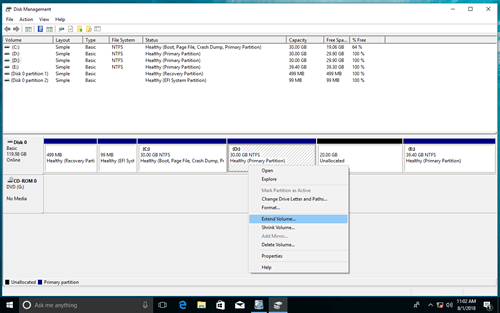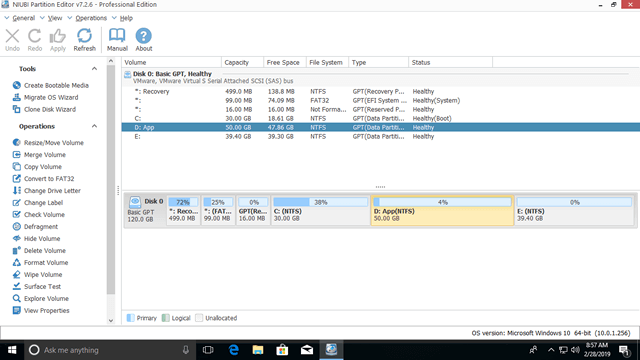L'espace disque de toutes les partitions est alloué lors de l'installation de Windows ou par les fabricants OEM, mais l'espace libre peut être épuisé, en particulier pour le lecteur système C. Dans cette situation, ce ne peut être mieux si vous pouvez augmenter l'espace disque du lecteur C avec de l'espace libre dans d'autres partitions, afin que vous puissiez résoudre ce problème sans réinstaller le système d'exploitation et des tonnes de programmes. Dans cet article, je vais présenter comment augmenter l'espace disque sur un ordinateur portable/de bureau Windows 10/8/7 avec des étapes détaillées. Sélectionnez la méthode correspondante en fonction de votre propre configuration de partition de disque.
Contenu :
- Comment augmenter l'espace disque d'une partition
- Comment augmenter l'espace du disque dur entier

Comment augmenter l'espace disque d'une partition sans logiciel
La Gestion des disques native de Windows 10/8/7 dispose des fonctions Réduire le volume et Étendre le volume pour aider à modifier la taille de la partition allouée sans perdre de données à la volée. Cependant, elle ne peut pas étendre une partition en réduisant une autre, car elle a des limitations :
- Lorsque vous réduisez une partition (telle que D:) avec la Gestion des disques, l'espace non alloué ne peut être créé que sur la droite, mais pour augmenter l'espace du lecteur C avec la Gestion des disques, l'espace non alloué doit être sur le côté gauche de D (à côté du lecteur C). C'est-à-dire que vous ne pouvez pas étendre le lecteur C en réduisant D.
- La Gestion des disques ne peut réduire et étendre que les partitions formatées avec le système de fichiers NTFS.
La seule façon d'augmenter l'espace disque d'une partition dans la Gestion des disques de Windows 10/8/7 est donc de supprimer la partition adjacente sur la droite. Par exemple comment augmenter l'espace du lecteur D :
- Transférez tous les fichiers du lecteur E vers une autre partition.
- Appuyez sur les touches de raccourci Windows + X sur le clavier, puis cliquez sur Gestion des disques.
- Faites un clic droit sur le lecteur E: et sélectionnez Supprimer le volume.
- Faites un clic droit sur le lecteur D: et sélectionnez Étendre le volume.
- Cliquez sur Suivant pour terminer l'Assistant Extension du volume.
Si vous avez installé des programmes dans le lecteur D:, ne le supprimez pas pour étendre le lecteur C.
Si vous ne pouvez pas ou ne voulez pas supprimer de partition, vous devez exécuter un logiciel tiers.
Comment augmenter l'espace disque du lecteur C avec une autre partition
Avec NIUBI Partition Editor, vous pouvez augmenter l'espace disque d'un lecteur dans Windows 10/8/7 avec de l'espace libre dans une autre partition sans perdre de données. Comparé à la Gestion des disques, il présente de nombreux avantages tels que :
- Beaucoup plus facile, il suffit de glisser-déposer sur la carte du disque pour repartitionner les disques durs.
- Il peut réduire et étendre les partitions NTFS et FAT32.
- Il peut créer de l'espace non alloué à gauche ou à droite lors de la réduction d'une partition.
- Il peut fusionner l'espace non alloué à toute partition contiguë et non adjacente sur le même disque.
- Outre le redimensionnement de la partition pour optimiser l'espace disque, il vous aide à effectuer de nombreuses autres opérations.
Comparé à d'autres logiciels de partition de disque, NIUBI dispose des technologies uniques Restauration en 1 seconde, Mode virtuel et Annulation à tout moment pour protéger le système et les données. Il existe une édition gratuite pour les utilisateurs d'ordinateurs personnels Windows 10/8/7/Vista/XP.
Télécharger l'édition gratuite et vous verrez tous les périphériques de stockage avec la disposition des partitions et les paramètres détaillés sur la droite.
Comment augmenter l'espace disque du lecteur C dans Windows 10/8/7 ordinateur portable/de bureau :
Étape 1 : Faites un clic droit sur le lecteur D: (la partition contiguë à droite de C) et sélectionnez "Redimensionner/Déplacer le volume", faites glisser la bordure gauche vers la droite dans la fenêtre contextuelle.

Étape 2 : Faites un clic droit sur le lecteur C et sélectionnez à nouveau "Redimensionner/Déplacer le volume", faites glisser la bordure droite vers la droite pour combiner cet espace non alloué dans la fenêtre contextuelle.
Pour éviter les mauvaises opérations, ce logiciel est conçu pour fonctionner en mode virtuel. Pour modifier les partitions de disque réelles, cliquez sur Appliquer en haut à gauche pour prendre effet.
Comment augmenter l'espace de la partition avec un disque plus grand
Si vous souhaitez augmenter un disque physique de 256 Go à 512 Go, c'est impossible, car la taille d'un disque dur physique est fixe. Si le disque entier devient plein, vous pouvez copier ce disque sur un plus grand. Lors du clonage du disque, toutes les partitions à l'intérieur peuvent être étendues avec de l'espace disque supplémentaire.
Regardez la vidéo comment augmenter l'espace disque d'une partition dans Windows 10/8/7 avec un disque plus grand :
Comment augmenter l'espace disque VM d'une machine virtuelle
Si vous utilisez une machine virtuelle VMware/Hyper-V, il est beaucoup plus facile d'augmenter l'espace de la partition/du disque. Lorsqu'il y a de l'espace libre disponible sur un disque, suivez les étapes de la vidéo pour réduire et étendre la partition. Lorsque le disque virtuel entier est plein, suivez les étapes pour augmenter la taille du disque virtuel dans VMware ou Hyper-V.
Outre la modification de l'espace disque dans Windows 10/8/7/Vista/XP, NIUBI Partition Editor vous aide à effectuer de nombreuses autres opérations.